您是否想要使用Photoshop在PDF文档上签名或编辑PDF演示文稿,但不确定如何操作?如果你在读完这篇文章后说你不确定,那你就是在撒谎,因为我们将告诉你关于它的一切。
那我们还在等什么?继续阅读,学习如何在Photoshop中编辑PDF而不损失质量!
如何在Photoshop中编辑PDF
adobephotoshop是adobeacrobatpro的一个产品,它可以编辑只读PDF很容易。Photoshop是一个照片编辑和修改工具,被媒体行业的照片编辑、自由职业者和像你我这样热爱摄影和照片编辑的人使用。
多年来,Photoshop变得更加强大,它甚至在新技术成为主流之前就接受了新技术。

以下是它的一些特点:
- 操纵肤色,对象的颜色,或图像
- 去除图像或皮肤上的瑕疵或缺陷
- 创建图形和编辑PDF图像
那么,如何在Photoshop中编辑PDF文件呢?让我来告诉你怎么做:
步骤1。点击“文件”,选择“打开”,选择要编辑的PDF文件,点击“打开”。
步骤2。创建一个新图层,然后把它放在原图层的前面,按Alt +退格键。
- 注意:
- 只有当PDF的背景已被删除并变得透明时,您才应该遵循此步骤。
步骤3。现在,要编辑你想编辑的文档部分,再次选择原始图层,然后选择擦除工具。
步骤4。擦除要进行编辑的部分,然后选择文本工具并添加您自己的更改。
第5步。在您想要进行更改的任何地方重复相同的过程。
步骤6。如果您想添加签名,请先打开Photoshop并导入签名的JPG文件。
步骤7。如果改变了背景颜色,使用“色阶调整”将背景颜色更改为纯白色。
步骤8。现在通过按Ctrl + Alt + Shift + E合并这两个图层,并使用选框工具从JPG文件中选择签名的部分。
第9步。按Ctrl + C复制你的选区。
第10步。现在,打开PDF文件并按Ctrl + V粘贴你的签名。
步骤11。现在在“模式”下,将其从“Normal”改为“Multiply”。
步骤12。现在把签名移到该位置。
步骤13。按“Ctrl + T”打开变换工具,可以根据需要更改签名的大小。
步骤14。现在,将其导出为PDF文件。按“Ctrl + S”,选择导出格式为“PDF”。
编辑PDF的Adobe Photoshop替代品
如果你没有订阅Photoshop,并且正在寻找一个简单的工具,可以让你编辑和添加文本到PDF很容易,我们知道三个工具是最好的。他们来了!
1.EaseUS PDF编辑器
EaseUS PDF编辑器是真正的救星。如果你正在寻找一个功能强大的免费PDF编辑器,EaseUS PDF编辑器应该是你的选择,没有任何第二个猜测。使用EaseUS PDF编辑器是一种独特的体验和乐趣。
这些是任何人的主要需求,因为有时您可能会忘记向PDF文件添加图像,并且可能很难再次使用图像创建文档并将其导出为PDF。
EaseUS PDF编辑器是你应该尝试一下的工具!
EaseUS PDF编辑器功能:
- 将PDF转换为Word、Excel、PPT等
- UI非常干净,易于导航
- 添加数字签名保护pdf文件
- 压缩PDF的大小
- 添加图像或为PDF添加水印
以下是在EaseUS PDF编辑器中编辑PDF的步骤:
步骤1。启动EaseUS PDF编辑器,导入要编辑的PDF文件。你可以点击“打开文件”按钮。

步骤2。如果你想编辑PDF中的文本和图像,点击“编辑”按钮,有很多选项供你选择。它允许您插入或删除文字和图片自由,你也可以调整字体,大小,颜色的PDF文本。
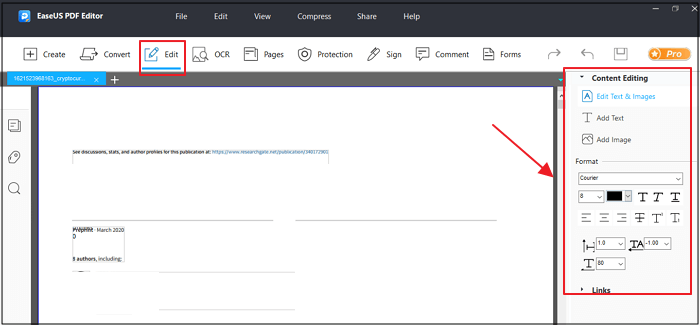
步骤3。在“Pages”选项下有更多可用的工具。这个多功能的软件支持删除,提取,裁剪,旋转页面轻松。您可以添加许多元素的PDF,包括页眉和页脚,背景,水印等。
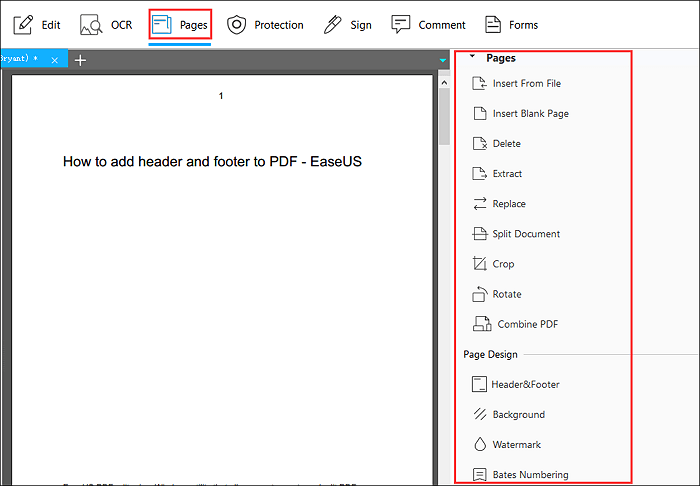
步骤4。编辑完成后,您可以选择使用密码加密PDF,使用电子签名对PDF进行签名,或者向其添加注释。然后,点击“文件”按钮并选择“保存”或“另存为”来保存您对PDF所做的更改。

2.pdfFiller
pdfFiller是一个基于云的在线PDF编辑工具,Windows和Mac用户都可以使用。与EaseUS PDF编辑器不同,pdfFiller缺乏很多功能。但它是不是比用Photoshop编辑pdf更好的选择呢?当然是!
除了编辑PDF文件,您还可以在锁定的PDF文件上签名与你的同事分享,等等。

以下是pdfFiller的几个特点:
- 它很容易使用一个简单的界面
- 你可以不使用Acrobat制作可填写的PDF表格
- 安全地将您的pdf存储在云中
现在,不浪费更多的时间,让我向您展示如何使用pdfFiller编辑PDF:
步骤1。去pdfFiller网站。
步骤2。如果PDF文件存储在计算机上,请选择“从设备选择”。
步骤3。让它加载几秒钟。
步骤4。现在,使用内置工具对文档进行更改。
第5步。完成后按“完成”导出。
3.苏打PDF
与pdfFiller不同,Soda PDF具有相当丰富的功能,尽管没有达到EaseUS PDF Editor的程度。Soda PDF是另一个基于云的PDF编辑器工具,它允许您将PDF转换为PNG、JPG、Excel等。

以下是Soda PDF的一些功能:
- 合并文件到现有的PDF
- 将其他文件转换为PDF
- 自动查找和识别图像中的文本
总之,这里是如何编辑PDF文件与Soda PDF:
步骤1。去Soda的pdf网站。
步骤2。点击右上角的“开始免费试用”。
步骤3。现在,选择“打开”,然后选择PDF文件。
步骤4。点击“编辑”选项,然后开始编辑PDF文件。
第5步。点击“下载”下载编辑后的PDF文件。
结论
与使用Photoshop编辑PDF相比,我们建议您使用EaseUS PDF编辑器或我们建议的其他PDF编辑器工具。您可以轻松地编辑PDF在任何时间与EaseUS PDF编辑器或其他在线PDF编辑器工具,不像Adobe Photoshop,这是有点不方便。
在Photoshop中编辑PDF的常见问题解答
这里有一些我们认为你应该知道的关于在Photoshop中编辑PDF的事情。
1.如何在Photoshop中删除PDF中的文本?
使用左侧面板的擦除工具,然后在Photoshop中从PDF中擦除文本。
2.我可以在Photoshop中打开PDF吗?
是的,你可以在Photoshop中打开甚至编辑pdf文件。
3.如何在Photoshop中复制PDF中的文本?
步骤1。左键单击鼠标并拖过要复制的文本。
步骤2。按“CTRL + C”进行复制,也可以右键单击鼠标,然后选择“复制”来复制文本。

![如何在Mac/Windows上制作Adobe默认PDF查看器[更新2022]](http://www.leppardrock.com/pdf/images/pdf-editor/en/related-articles/37.jpg)
![7款图片到文本转换器[最适合您的选择]](http://www.leppardrock.com/pdf/images/pdf-editor/en/related-articles/12.jpg)
